Spesso si sentono usare le espressioni ping della connessione oppure ping della ADSL o ancora ping della connessione in fibra.
Con questi termini si fa riferimento, evidentemente, alla latenza della connessione (sia che essa avvenga da postazione fissa, sia che si tratti di un collegamento dati su rete mobile) ovvero al tempo impiegato dal pacchetto dati per raggiungere il primo dispositivo di rete del provider Internet con cui si è stipulato un abbonamento e tornare indietro.
In realtà, si chiama ping l’utilità di diagnostica presente in tutti i sistemi operativi che misura il tempo impiegato dal pacchetto per raggiungere la destinazione indicata (un sistema locale o remoto) e ritornare all’origine (latenza).
I videogiocatori parlano di ping basso quando i pacchetti dati raggiungono un server di gioco online e tornano indietro in un tempo molto breve.
In realtà la latenza della connessione dovrebbe essere misurata al primo hop ovvero prendendo come punto di riferimento il primo dispositivo di rete del fornitore di accesso Internet o al limite l’ultimo router attraversato prima di abbandonare la sua rete.
Misurare la latenza usando il comando ping verso siti diversi, appartenenti a reti completamente differenti e ospitati su server posizionati in vari luoghi del pianeta, porterà infatti a risultati largamente difformi.
Come abbiamo spiegato nell’articolo Test ADSL TIM, le prestazioni sono soddisfacenti?, TIM non consente più di pingare il primo hop (192.168.100.1 o 192.168.200.1).
Provando a digitare, per esempio, al prompt dei comandi di Windows ping 192.168.100.1 o ping 192.168.200.1 si otterrà sempre Richiesta scaduta.
In passato non era così e i due host rispondevano correttamente ma oggi la comparsa del messaggio Richiesta scaduta è assolutamente normale e dipende dalla configurazione operata dai tecnici di rete di TIM.
Valori di ping pari a 80 ms sul primo hop sono comunque già piuttosto elevati con una connessione a banda larga (ADSL o, tanto più, fibra FTTC/FTTE/FTTH).
Per le ADSL i valori indicati come minimi accettabili a livello contrattuale sono di solito indubbiamente più penalizzanti: per una 20 Mbps si parla di 100-120 ms di latenza massima e 0,1% per quanto riguarda il tasso di perdita di pacchetti (vedere l’articolo Velocità Internet, come verificarla e cosa fare se non venisse rispettato il contratto).

Lanciando il comando tracert www.google.it dal prompt dei comandi di Windows è possibile conoscere il tragitto (la “rotta”, da qui il termine routing) che compiono i pacchetti per arrivare a destinazione.
Partendo dall’esempio in figura, lanciando il comando ping 195.22.192.72 si interrogherà il primo hop che si incontra fuori dalla rete TIM ottenendo un valore di ping attendibile (tutti i dispositivi di rete appartenenti alla rete TIM non sono più “pingabili”).
Oltre questo hop i valori di latenza tendono di solito ad aumentare a seconda delle reti attraversate e dello stato dei collegamenti (presenza di congestione).
I test dovrebbero essere sempre eseguiti quando non ci sono trasferimenti dati in corso da e verso i dispositivi collegati alla rete locale altrimenti il valore della latenza sarà inevitabilmente falsato: Velocità Internet inadeguata: ecco i dispositivi che occupano più banda.
Come eseguire PING al prompt dei comandi di Windows
Per avviare ping dal prompt dei comandi di Windows, basta premere la combinazione di tasti Windows+R quindi digitare cmd e premere il tasto Invio.
A questo punto, digitando ping seguito da un indirizzo IP o un nome a dominio in formato mnemonico (esempio: www.google.it), verranno inviati quattro pacchetti dati di test (ICMP) da 32 byte ciascuno e calcolata la latenza in millisecondi (ms).
Lanciando il comando ping -t www.google.it il sistema in uso continuerà a inviare pacchetti ICMP indicando i tempi di risposta.
Un improvviso innalzamento dei tempi è sinonimo di una temporanea congestione di rete; se però la latenza fosse alta anche sul primo hop in uscita dalla rete dell’operatore di telecomunicazioni, con ogni probabilità qualche dispositivo locale (ne basta anche uno solo) sta impegnando completamente la banda disponibile in upload e/o download.
Il comando ping -t è utile anche in scenari particolari per verificare quando la connessione Internet risultasse effettivamente disponibile: Connessione Internet in treno: perché funziona male. Come lavorare.
Controllare se fosse possibile raggiungere un sito web e in quanto tempo si riceve risposta
L’utilità Ping permette di controllare se si ottenesse risposta da qualunque sito web specificato usando il suo indirizzo mnemonico. Esempio: ping www.google.it.
È importante tenere presente, però, che non tutti i server remoti rispondono al ping (compresi quelli che erogano siti web): possono rispondere o non rispondere a seconda delle impostazioni lato firewall o sistema operativo.
Accedendo al pannello di amministrazione del proprio modem router è comunque bene controllare che il dispositivo non risponda alle richieste ICMP (ping) sull’indirizzo IP pubblico. È possibile cercare l’impostazione Rispondi a ping sulla porta Internet, Risposta alle richieste ICMP o similare.
Verificare se il server DNS funziona
Se, lanciando il comando ping www.google.it o comunque ping seguito dall’indirizzo mnemonico del sito web da controllare, si ottenesse i messaggi “richiesta scaduta”, “impossibile trovare l’host” o “errore generale”, è bene provare a scrivere ping 8.8.8.8.
Ottenendo risposta, significa che i server DNS impostati a livello locale molto probabilmente non funzionano correttamente e non permettono di risolvere i nomi a dominio.
Bisognerà quindi verificarne la configurazione: in Windows si fa premendo la combinazione di tasti Windows+R quindi digitando ncpa.cpl e infine cliccando con il tasto destro sull’interfaccia di rete in uso (scegliere Proprietà quindi controllare le impostazioni di Protocollo Internet versione 4 e di Protocollo Internet versione 6).
Ottenere l’indirizzo IP corrispondente a un nome a dominio
Sebbene l’utilità più adatta per ottenere la lista degli indirizzi IP associati a un nome a dominio sia nslookup (Server DNS: come funziona e a cosa serve Nslookup), digitando ping seguito da un nome a dominio, è possibile conoscere subito il corrispondente indirizzo IP pubblico.
Controllare se si ottiene riposta dal router e dagli altri dispositivi collegati alla rete locale
L’utility Ping è un’ottima soluzione per verificare se si ottenesse risposta dai dispositivi collegati alla rete locale. Il comando ping può essere fatto seguire da un IP privato oppure da un nome (esempio MIO-NAS, PC-UTENTE e così via).
L’ottima applicazione gratuita Fing consente di andare alla ricerca di tutti i dispositivi collegati alla rete locale, scoprire i servizi attivati e avviare il comando ping: Chi è connesso alla rete WiFi o al router?.
Va tenuto presente che se la connessione di rete su un sistema Windows fosse impostata su Rete pubblica, il dispositivo – per impostazione predefinita – non risponderà mai alle richieste ping: vedere Differenza tra rete pubblica e rete privata in Windows 10 e Come navigare in sicurezza su rete WiFi pubblica o non protetta.
Lanciare il comando ping sull’indirizzo di loopback
L’indirizzo di loopback (127.0.0.1) corrisponde all’interfaccia di rete locale: digitando ping 127.0.0.1 si può verificare che tutto funzioni correttamente.
Se impartendo tale comando si dovesse ricevere il messaggio Errore generale, bisognerà ricontrollare le impostazioni dell’interfaccia di rete a livello di sistema operativo.
Qualora non si riuscisse a risolvere, si possono seguire le istruzioni riportate nell’articolo Test connessione: cosa fare quando non funziona e, in particolare, “resettare” la connessione di rete come spiegato al punto “10) Reimpostare la connessione di rete“.
Cos’è e come funziona Freshping
Tra i tanti servizi online che permettono di lanciare il comando Ping da server remoti, quindi posti al di fuori della propria rete, citiamo anche l’ottimo Freshping.
In realtà Freshping non invia semplici richieste ICMP come si fa normalmente con il comando Ping ma prova la connessione verso il sito web specificato nell’apposita casella.
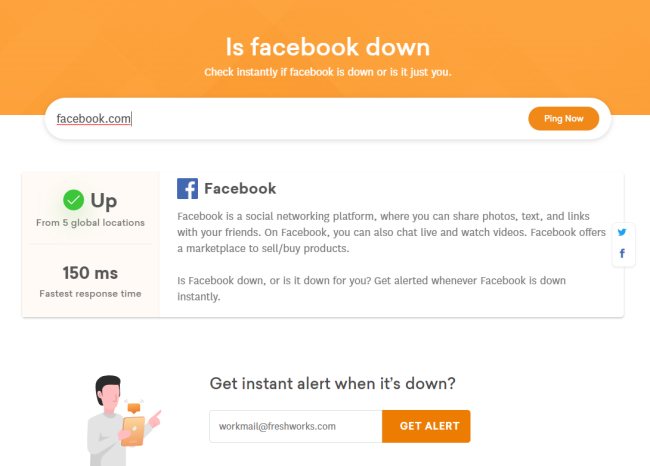
Il vantaggio di Freshping è che esso può fornire un responso circa l’effettiva raggiungibilità di qualunque sito web anche se il server in questione fosse stato impostato per non rispondere al ping e più in generale a tutte le richieste ICMP.
Per maggiori informazioni, suggeriamo la lettura degli articoli Come capire se un sito è down e Indirizzo IP, sito web ed email: come controllarne lo stato di salute.
/https://www.ilsoftware.it/app/uploads/2023/05/img_17587.jpg)
/https://www.ilsoftware.it/app/uploads/2025/04/router.jpg)
/https://www.ilsoftware.it/app/uploads/2025/04/collegamento-terabit-wirless-ottico.jpg)
/https://www.ilsoftware.it/app/uploads/2025/04/addio-google.jpg)
/https://www.ilsoftware.it/app/uploads/2025/04/https-certificati-digitali-tls-durata-ridotta.jpg)